云盒子很多网友都在使用的,不过大家或许不知道云盒子进行文件授权的操作流程,那么今天小编就讲解云盒子进行文件授权的方法哦,希望能够帮助到大家呢。
云盒子进行文件授权的操作流程
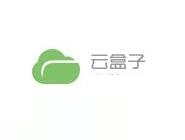
1) 在文件界面,右键选择需要授权的文件或文件夹,点击“共享设置”;
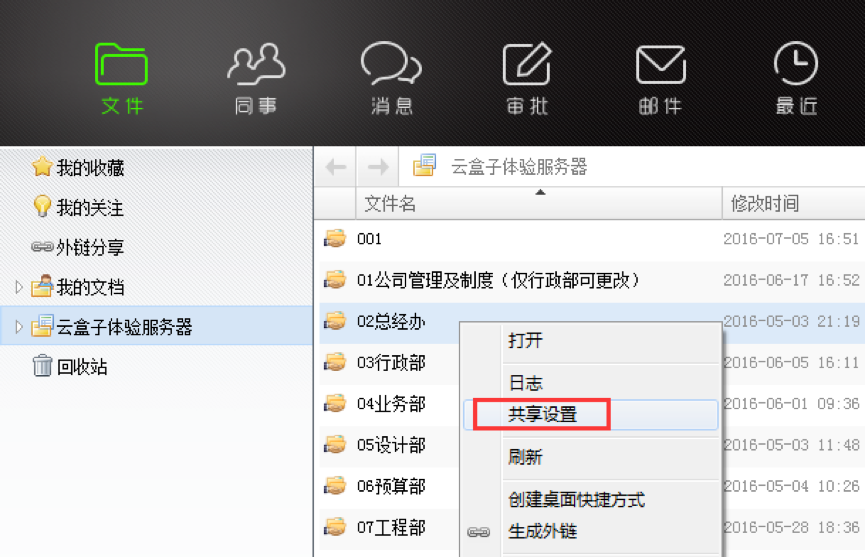
2) 在弹出的共享设置面板中,点击左侧的公司、部门或人员添加共享对象;
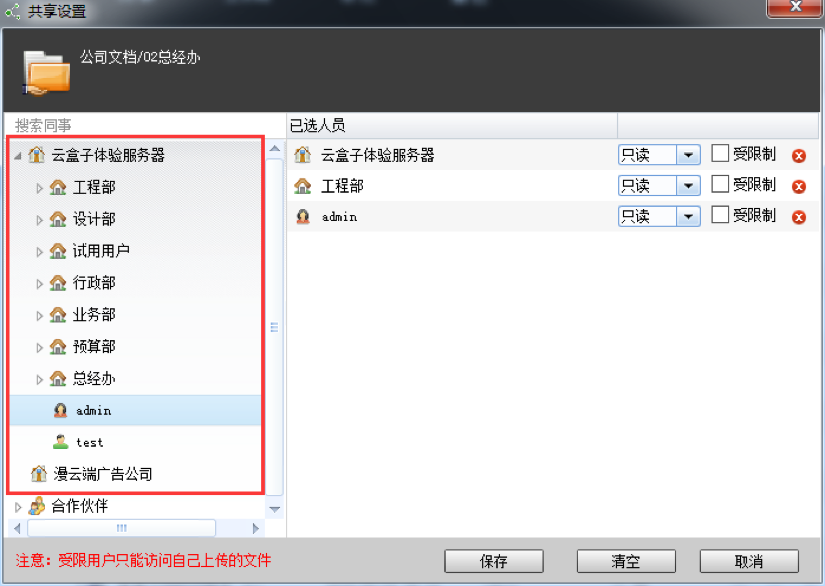
3) 选择完对象后在右侧权限下拉菜单中选择相应的权限;
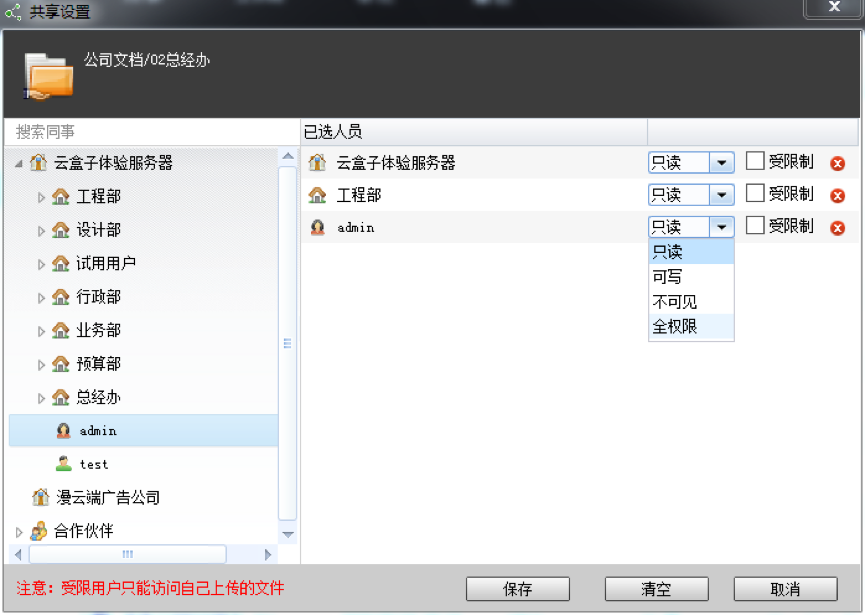
4) 设置完成后点击“保存”,保存所作的操作。

上面就是小编为大家带来的云盒子进行文件授权的操作流程,一起来学习学习吧。相信是可以帮助到一些新用户的。



















